再议WSS RenderingTemplate
修改WSS的控件的RenderingTemplate,可以灵活的控制表单页面的显示。
以前写过几篇相关的文章:
WSS3.0开发--页面定制(1)--修改列表的表单页面
WSS页面定制系列(2)---定制单个列表的表单页面
WSS页面定制系列(3)---重写表单的保存逻辑
WSS页面定制系列(4)--利用SmartForm和用户控件定制表单页面
以上几篇提到了RenderingTemplate的简单修改方法,貌似很多朋友仍然不能掌握具体的方法,就再来一篇吧。
WSS里有一个类TemplateBasedControl,从这个类继承下来,控件就具有了加载模板的功能。
看一下这个类的方法:
{ // Methods
public TemplateBasedControl();
[SharePointPermission(SecurityAction.Demand, ObjectModel = true )]
protected override void CreateChildControls();
public static TemplateBasedControl GetParentTemplateBasedControl(Control control);
[SharePointPermission(SecurityAction.Demand, ObjectModel = true )]
protected override void OnLoad(EventArgs e);
[SharePointPermission(SecurityAction.Demand, ObjectModel = true )]
protected override void Render(HtmlTextWriter output);
// Properties
[TemplateContainer( typeof (TemplateContainer))]
public ITemplate AlternateTemplate { get ; set ; }
public string AlternateTemplateName { get ; set ; }
public override ControlCollection Controls { [SharePointPermission(SecurityAction.Demand, ObjectModel = true )] get ; }
protected virtual ITemplate ControlTemplate { get ; }
[TemplateContainer( typeof (TemplateContainer)), PersistenceMode(PersistenceMode.InnerProperty)]
public ITemplate CustomAlternateTemplate { get ; set ; }
[TemplateContainer( typeof (TemplateBasedControl)), PersistenceMode(PersistenceMode.InnerProperty)]
public ITemplate CustomTemplate { get ; set ; }
protected virtual string DefaultAlternateTemplateName { get ; }
protected virtual string DefaultTemplateName { get ; }
public SPContext RenderContext { get ; set ; }
[TemplateContainer( typeof (TemplateBasedControl))]
public ITemplate Template { get ; set ; }
public virtual TemplateContainer TemplateContainer { get ; }
public string TemplateName { get ; set ; }
protected TemplateOverride TemplateOverride { get ; set ; }
public virtual SPWeb Web { get ; }
}
注意两个重要的属性:DefaultTemplateName 和TemplateName,这两个属性配置了控件的默认模板和自定义模板。若没有指定TemplateName,则TemplateName跟DefaultTemplateName一致,见如下代码:
 public
string
TemplateName
public
string
TemplateName {
{ get
get {
{ if (this.m_templateName == null)
if (this.m_templateName == null) {
{ this.m_templateName = this.DefaultTemplateName;
this.m_templateName = this.DefaultTemplateName; }
} return this.m_templateName;
return this.m_templateName; }
} set
set {
{ this.m_templateName = value;
this.m_templateName = value; }
} }
}

在系统的默认模板文件(Defaulttemplate.ascx)中,很多控件都是从TemplateBasedControl继承的,应此他们具有加载模板的能力,很多情况下,一个模板控件还会加载其他的模板,模板中还会有模板控件,于是就形成了一个模板套模板的结构。
系统的模板控件在设计的时候,一般只会指定DefaultTemplateName,这样,我们就可以通过修改TemplateName来替换默认模板。
如ListFieldIterator控件,她只是重载了DefaultTemplateName属性:
 protected
override
string
DefaultTemplateName
protected
override
string
DefaultTemplateName {
{ get
get {
{ return "ListFieldIterator";
return "ListFieldIterator"; }
} }
}

表单页面模板一般为LitstForm ,如下:
 <SharePoint:RenderingTemplate ID="ListForm" runat="server">
<SharePoint:RenderingTemplate ID="ListForm" runat="server"> <Template>
<Template> <SPAN id='part1'>
<SPAN id='part1'> <SharePoint:InformationBar runat="server"/>
<SharePoint:InformationBar runat="server"/> <wssuc:ToolBar CssClass="ms-formtoolbar" id="toolBarTbltop" RightButtonSeparator=" " runat="server">
<wssuc:ToolBar CssClass="ms-formtoolbar" id="toolBarTbltop" RightButtonSeparator=" " runat="server"> <Template_RightButtons>
<Template_RightButtons> <SharePoint:NextPageButton runat="server"/>
<SharePoint:NextPageButton runat="server"/> <SharePoint:SaveButton runat="server"/>
<SharePoint:SaveButton runat="server"/> <SharePoint:GoBackButton runat="server"/>
<SharePoint:GoBackButton runat="server"/> </Template_RightButtons>
</Template_RightButtons> </wssuc:ToolBar>
</wssuc:ToolBar> <SharePoint:FormToolBar runat="server"/>
<SharePoint:FormToolBar runat="server"/> <TABLE class="ms-formtable" style="margin-top: 8px;" border=0 cellpadding=0 cellspacing=0 width=100%>
<TABLE class="ms-formtable" style="margin-top: 8px;" border=0 cellpadding=0 cellspacing=0 width=100%> <SharePoint:ChangeContentType runat="server"/>
<SharePoint:ChangeContentType runat="server"/> <SharePoint:FolderFormFields runat="server"/>
<SharePoint:FolderFormFields runat="server"/> <SharePoint:ListFieldIterator runat="server"/>
<SharePoint:ListFieldIterator runat="server"/> <SharePoint:ApprovalStatus runat="server"/>
<SharePoint:ApprovalStatus runat="server"/> <SharePoint:FormComponent TemplateName="AttachmentRows" runat="server"/>
<SharePoint:FormComponent TemplateName="AttachmentRows" runat="server"/> </TABLE>
</TABLE> <table cellpadding=0 cellspacing=0 width=100%><tr><td class="ms-formline"><IMG SRC="/_layouts/images/blank.gif" width=1 height=1 alt=""></td></tr></table>
<table cellpadding=0 cellspacing=0 width=100%><tr><td class="ms-formline"><IMG SRC="/_layouts/images/blank.gif" width=1 height=1 alt=""></td></tr></table> <TABLE cellpadding=0 cellspacing=0 width=100% style="padding-top: 7px"><tr><td width=100%>
<TABLE cellpadding=0 cellspacing=0 width=100% style="padding-top: 7px"><tr><td width=100%> <SharePoint:ItemHiddenVersion runat="server"/>
<SharePoint:ItemHiddenVersion runat="server"/> <SharePoint:ParentInformationField runat="server"/>
<SharePoint:ParentInformationField runat="server"/> <SharePoint:InitContentType runat="server"/>
<SharePoint:InitContentType runat="server"/> <wssuc:ToolBar CssClass="ms-formtoolbar" id="toolBarTbl" RightButtonSeparator=" " runat="server">
<wssuc:ToolBar CssClass="ms-formtoolbar" id="toolBarTbl" RightButtonSeparator=" " runat="server"> <Template_Buttons>
<Template_Buttons> <SharePoint:CreatedModifiedInfo runat="server"/>
<SharePoint:CreatedModifiedInfo runat="server"/> </Template_Buttons>
</Template_Buttons> <Template_RightButtons>
<Template_RightButtons> <SharePoint:SaveButton runat="server"/>
<SharePoint:SaveButton runat="server"/> <SharePoint:GoBackButton runat="server"/>
<SharePoint:GoBackButton runat="server"/> </Template_RightButtons>
</Template_RightButtons> </wssuc:ToolBar>
</wssuc:ToolBar> </td></tr></TABLE>
</td></tr></TABLE> </SPAN>
</SPAN> <SharePoint:AttachmentUpload runat="server"/>
<SharePoint:AttachmentUpload runat="server"/> </Template>
</Template> </SharePoint:RenderingTemplate>
</SharePoint:RenderingTemplate>
LitstForm 模板中嵌入了ListFieldIterator控件,这个控件遍历生成所有的字段控件,ListFieldIterator控件的默认模板是ListFieldIterator,如下:
 <
SharePoint:RenderingTemplate
ID
="ListFieldIterator"
runat
="server"
>
<
SharePoint:RenderingTemplate
ID
="ListFieldIterator"
runat
="server"
>
 <
Template
>
<
Template
>
 <
TR
><
SharePoint:CompositeField
runat
="server"
/></
TR
>
<
TR
><
SharePoint:CompositeField
runat
="server"
/></
TR
>
 </
Template
>
</
Template
>
 </
SharePoint:RenderingTemplate
>
</
SharePoint:RenderingTemplate
>


 <
SharePoint:RenderingTemplate
ID
="CompositeField"
runat
="server"
>
<
SharePoint:RenderingTemplate
ID
="CompositeField"
runat
="server"
>
 <
Template
>
<
Template
>
 <
TD
nowrap
="true"
valign
="top"
width
="190px"
class
="ms-formlabel"
><
H3
class
="ms-standardheader"
><
SharePoint:FieldLabel
runat
="server"
/></
H3
></
TD
>
<
TD
nowrap
="true"
valign
="top"
width
="190px"
class
="ms-formlabel"
><
H3
class
="ms-standardheader"
><
SharePoint:FieldLabel
runat
="server"
/></
H3
></
TD
>
 <
TD
valign
="top"
class
="ms-formbody"
width
="400px"
>
<
TD
valign
="top"
class
="ms-formbody"
width
="400px"
>
 <!--
FieldName="<SharePoint:FieldProperty PropertyName="Title" runat="server"/>"
<!--
FieldName="<SharePoint:FieldProperty PropertyName="Title" runat="server"/>" FieldInternalName="<SharePoint:FieldProperty PropertyName="InternalName" runat="server"/>"
FieldInternalName="<SharePoint:FieldProperty PropertyName="InternalName" runat="server"/>" FieldType="SPField<SharePoint:FieldProperty PropertyName="Type" runat="server"/>"
FieldType="SPField<SharePoint:FieldProperty PropertyName="Type" runat="server"/>" -->
-->
 <
SharePoint:FormField
runat
="server"
/>
<
SharePoint:FormField
runat
="server"
/>
 <
SharePoint:FieldDescription
runat
="server"
/>
<
SharePoint:FieldDescription
runat
="server"
/>
 <
SharePoint:AppendOnlyHistory
runat
="server"
/>
<
SharePoint:AppendOnlyHistory
runat
="server"
/>
 </
TD
>
</
TD
>
 </
Template
>
</
Template
>
 </
SharePoint:RenderingTemplate
>
</
SharePoint:RenderingTemplate
>
如果要全面定制一个表单页面,需要修改以上的所有模板。
下面,演示一下如何将一个表单定制成如下样式: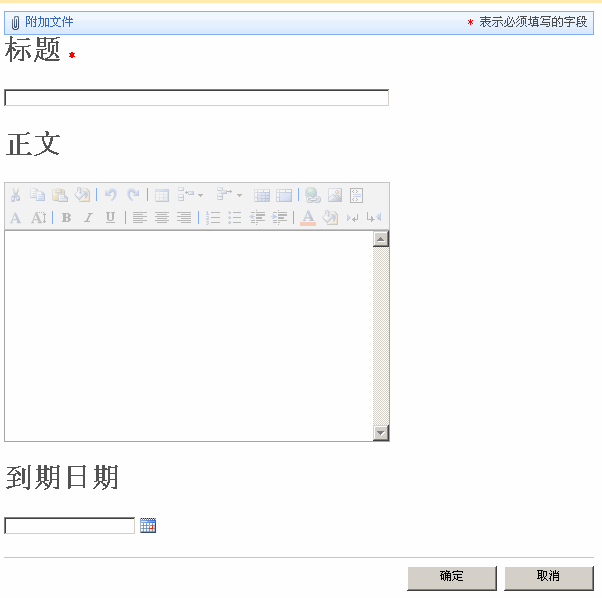
新建一个模板文件:TestTemplates.ascx,敲入一下代码:
 <
%@ Control
Language
="C#"
AutoEventWireup
="false"
%
>
<
%@ Control
Language
="C#"
AutoEventWireup
="false"
%
>
 <
%@Assembly
Name
="Microsoft.SharePoint, Version=12.0.0.0, Culture=neutral, PublicKeyToken=71e9bce111e9429c"
%
>
<
%@Assembly
Name
="Microsoft.SharePoint, Version=12.0.0.0, Culture=neutral, PublicKeyToken=71e9bce111e9429c"
%
>
 <
%@Register
TagPrefix
="SharePoint"
Assembly
="Microsoft.SharePoint, Version=12.0.0.0, Culture=neutral, PublicKeyToken=71e9bce111e9429c"
namespace
="Microsoft.SharePoint.WebControls"
%
>
<
%@Register
TagPrefix
="SharePoint"
Assembly
="Microsoft.SharePoint, Version=12.0.0.0, Culture=neutral, PublicKeyToken=71e9bce111e9429c"
namespace
="Microsoft.SharePoint.WebControls"
%
>
 <
%@Register
TagPrefix
="SPHttpUtility"
Assembly
="Microsoft.SharePoint, Version=12.0.0.0, Culture=neutral, PublicKeyToken=71e9bce111e9429c"
namespace
="Microsoft.SharePoint.Utilities"
%
>
<
%@Register
TagPrefix
="SPHttpUtility"
Assembly
="Microsoft.SharePoint, Version=12.0.0.0, Culture=neutral, PublicKeyToken=71e9bce111e9429c"
namespace
="Microsoft.SharePoint.Utilities"
%
>
 <
%@ Register
TagPrefix
="wssuc"
TagName
="ToolBar"
src
="~/_controltemplates/ToolBar.ascx"
%
>
<
%@ Register
TagPrefix
="wssuc"
TagName
="ToolBar"
src
="~/_controltemplates/ToolBar.ascx"
%
>
 <
%@ Register
TagPrefix
="wssuc"
TagName
="ToolBarButton"
src
="~/_controltemplates/ToolBarButton.ascx"
%
>
<
%@ Register
TagPrefix
="wssuc"
TagName
="ToolBarButton"
src
="~/_controltemplates/ToolBarButton.ascx"
%
>
 <
SharePoint:RenderingTemplate
ID
="ListForm"
runat
="server"
>
<
SharePoint:RenderingTemplate
ID
="ListForm"
runat
="server"
>
 <
Template
>
<
Template
>
 <
SPAN
id
='part1'
>
<
SPAN
id
='part1'
>
 <
SharePoint:InformationBar
runat
="server"
/>
<
SharePoint:InformationBar
runat
="server"
/>

 <
SharePoint:FormToolBar
runat
="server"
/>
<
SharePoint:FormToolBar
runat
="server"
/>

 <
div
>
<
div
>
 <
SharePoint:ListFieldIterator
runat
="server"
TemplateName
="ListFieldIterator2"
/>
<
SharePoint:ListFieldIterator
runat
="server"
TemplateName
="ListFieldIterator2"
/>
 </
div
>
</
div
>

 <
TABLE
class
="ms-formtable"
style
="margin-top: 8px;"
border
=0
cellpadding
=0
cellspacing
=0
width
=100%>
<
TABLE
class
="ms-formtable"
style
="margin-top: 8px;"
border
=0
cellpadding
=0
cellspacing
=0
width
=100%>
 <SharePoint:ChangeContentType runat
="server"
/>
<SharePoint:ChangeContentType runat
="server"
/>
 <
SharePoint:FolderFormFields
runat
="server"
/>
<
SharePoint:FolderFormFields
runat
="server"
/>

 <
SharePoint:ApprovalStatus
runat
="server"
/>
<
SharePoint:ApprovalStatus
runat
="server"
/>
 <
SharePoint:FormComponent
TemplateName
="AttachmentRows"
runat
="server"
/>
<
SharePoint:FormComponent
TemplateName
="AttachmentRows"
runat
="server"
/>
 </
TABLE
>
</
TABLE
>

 <
table
cellpadding
=0
cellspacing
=0
width
=100%><tr><td
class
="ms-formline"
><
IMG
SRC
="/_layouts/images/blank.gif"
width
=1
height
=1
alt
=""
></
td
></
tr
></
table
>
<
table
cellpadding
=0
cellspacing
=0
width
=100%><tr><td
class
="ms-formline"
><
IMG
SRC
="/_layouts/images/blank.gif"
width
=1
height
=1
alt
=""
></
td
></
tr
></
table
>
 <
TABLE
cellpadding
=0
cellspacing
=0
width
=100%
style
="padding-top: 7px"
><
tr
><
td
width
=100%>
<
TABLE
cellpadding
=0
cellspacing
=0
width
=100%
style
="padding-top: 7px"
><
tr
><
td
width
=100%> <SharePoint:ItemHiddenVersion runat
="server"
/>
<SharePoint:ItemHiddenVersion runat
="server"
/>
 <
SharePoint:ParentInformationField
runat
="server"
/>
<
SharePoint:ParentInformationField
runat
="server"
/>
 <
SharePoint:InitContentType
runat
="server"
/>
<
SharePoint:InitContentType
runat
="server"
/>
 <
wssuc:ToolBar
CssClass
="ms-formtoolbar"
id
="toolBarTbl"
RightButtonSeparator
=" "
runat
="server"
>
<
wssuc:ToolBar
CssClass
="ms-formtoolbar"
id
="toolBarTbl"
RightButtonSeparator
=" "
runat
="server"
>
 <
Template_Buttons
>
<
Template_Buttons
>
 <
SharePoint:CreatedModifiedInfo
runat
="server"
/>
<
SharePoint:CreatedModifiedInfo
runat
="server"
/>
 </
Template_Buttons
>
</
Template_Buttons
>
 <
Template_RightButtons
>
<
Template_RightButtons
>
 <
SharePoint:SaveButton
runat
="server"
/>
<
SharePoint:SaveButton
runat
="server"
/>
 <
SharePoint:GoBackButton
runat
="server"
/>
<
SharePoint:GoBackButton
runat
="server"
/>
 </
Template_RightButtons
>
</
Template_RightButtons
>
 </
wssuc:ToolBar
>
</
wssuc:ToolBar
>
 </
td
></
tr
></
TABLE
>
</
td
></
tr
></
TABLE
>
 </
SPAN
>
</
SPAN
>
 <
SharePoint:AttachmentUpload
runat
="server"
/>
<
SharePoint:AttachmentUpload
runat
="server"
/>
 </
Template
>
</
Template
>
 </
SharePoint:RenderingTemplate
>
</
SharePoint:RenderingTemplate
>

 <
SharePoint:RenderingTemplate
ID
="ListFieldIterator2"
runat
="server"
>
<
SharePoint:RenderingTemplate
ID
="ListFieldIterator2"
runat
="server"
>
 <
Template
>
<
Template
>
 <
SharePoint:CompositeField
runat
="server"
TemplateName
="CompositeField2"
/>
<
SharePoint:CompositeField
runat
="server"
TemplateName
="CompositeField2"
/>
 </
Template
>
</
Template
>
 </
SharePoint:RenderingTemplate
>
</
SharePoint:RenderingTemplate
>

 <
SharePoint:RenderingTemplate
ID
="CompositeField2"
runat
="server"
>
<
SharePoint:RenderingTemplate
ID
="CompositeField2"
runat
="server"
>
 <
Template
>
<
Template
>

 <
H3
class
="ms-standardheader"
><
SharePoint:FieldLabel
runat
="server"
/></
H3
>
<
H3
class
="ms-standardheader"
><
SharePoint:FieldLabel
runat
="server"
/></
H3
>
 <
br
/>
<
br
/>
 <!--
FieldName="<SharePoint:FieldProperty PropertyName="Title" runat="server"/>"
<!--
FieldName="<SharePoint:FieldProperty PropertyName="Title" runat="server"/>" FieldInternalName="<SharePoint:FieldProperty PropertyName="InternalName" runat="server"/>"
FieldInternalName="<SharePoint:FieldProperty PropertyName="InternalName" runat="server"/>" FieldType="SPField<SharePoint:FieldProperty PropertyName="Type" runat="server"/>"
FieldType="SPField<SharePoint:FieldProperty PropertyName="Type" runat="server"/>" -->
-->
 <
SharePoint:FormField
runat
="server"
/>
<
SharePoint:FormField
runat
="server"
/>
 <
SharePoint:FieldDescription
runat
="server"
/>
<
SharePoint:FieldDescription
runat
="server"
/>
 <
SharePoint:AppendOnlyHistory
runat
="server"
/>
<
SharePoint:AppendOnlyHistory
runat
="server"
/>
 <
br
/>
<
br
/>
 </
Template
>
</
Template
>
 </
SharePoint:RenderingTemplate
>
</
SharePoint:RenderingTemplate
>

以上代码修改了ListFieldIterator,CompositeField两个控件的默认模板。
注意:这个修改几乎对所有的列表表单起作用,因为直接覆盖了ID为ListForm的模板。
若只需要对某个表单起作用,需要将第一个模板的ID改掉,不能跟系统已有模本ID重复,然后按照本文开头罗列的几篇文章中的方法,或者用SPD修改ListFormWebPart的模板名,或者用SmartForm加载新的模板。
文件保存后,重启IIS即可看到效果。


